用命令添加打印机
如何在 Windows cmd 中进行打印机管理与设置
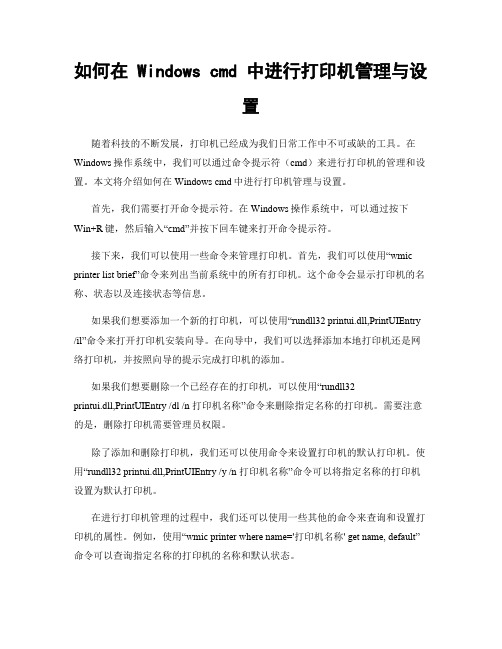
如何在 Windows cmd 中进行打印机管理与设置随着科技的不断发展,打印机已经成为我们日常工作中不可或缺的工具。
在Windows操作系统中,我们可以通过命令提示符(cmd)来进行打印机的管理和设置。
本文将介绍如何在Windows cmd中进行打印机管理与设置。
首先,我们需要打开命令提示符。
在Windows操作系统中,可以通过按下Win+R键,然后输入“cmd”并按下回车键来打开命令提示符。
接下来,我们可以使用一些命令来管理打印机。
首先,我们可以使用“wmic printer list brief”命令来列出当前系统中的所有打印机。
这个命令会显示打印机的名称、状态以及连接状态等信息。
如果我们想要添加一个新的打印机,可以使用“rundll32 printui.dll,PrintUIEntry /il”命令来打开打印机安装向导。
在向导中,我们可以选择添加本地打印机还是网络打印机,并按照向导的提示完成打印机的添加。
如果我们想要删除一个已经存在的打印机,可以使用“rundll32printui.dll,PrintUIEntry /dl /n 打印机名称”命令来删除指定名称的打印机。
需要注意的是,删除打印机需要管理员权限。
除了添加和删除打印机,我们还可以使用命令来设置打印机的默认打印机。
使用“rundll32 printui.dll,PrintUIEntry /y /n 打印机名称”命令可以将指定名称的打印机设置为默认打印机。
在进行打印机管理的过程中,我们还可以使用一些其他的命令来查询和设置打印机的属性。
例如,使用“wmic printer where name='打印机名称' get name, default”命令可以查询指定名称的打印机的名称和默认状态。
此外,我们还可以使用“rund ll32 printui.dll,PrintUIEntry /p /n 打印机名称”命令来打开打印机属性对话框。
Windows CMD中如何管理打印机和打印任务
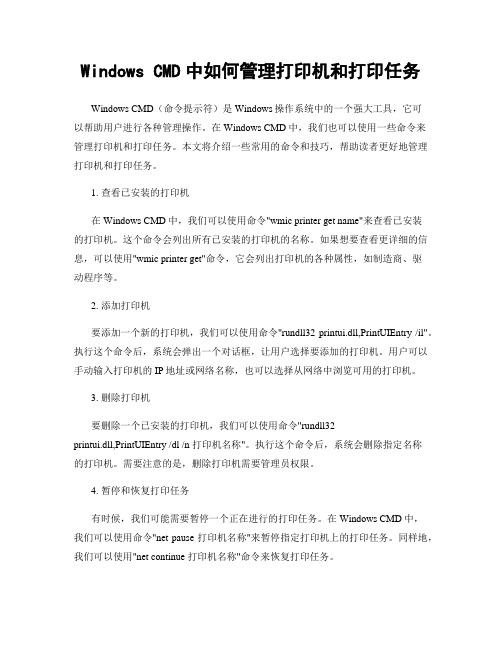
Windows CMD中如何管理打印机和打印任务Windows CMD(命令提示符)是Windows操作系统中的一个强大工具,它可以帮助用户进行各种管理操作。
在Windows CMD中,我们也可以使用一些命令来管理打印机和打印任务。
本文将介绍一些常用的命令和技巧,帮助读者更好地管理打印机和打印任务。
1. 查看已安装的打印机在Windows CMD中,我们可以使用命令"wmic printer get name"来查看已安装的打印机。
这个命令会列出所有已安装的打印机的名称。
如果想要查看更详细的信息,可以使用"wmic printer get"命令,它会列出打印机的各种属性,如制造商、驱动程序等。
2. 添加打印机要添加一个新的打印机,我们可以使用命令"rundll32 printui.dll,PrintUIEntry /il"。
执行这个命令后,系统会弹出一个对话框,让用户选择要添加的打印机。
用户可以手动输入打印机的IP地址或网络名称,也可以选择从网络中浏览可用的打印机。
3. 删除打印机要删除一个已安装的打印机,我们可以使用命令"rundll32printui.dll,PrintUIEntry /dl /n 打印机名称"。
执行这个命令后,系统会删除指定名称的打印机。
需要注意的是,删除打印机需要管理员权限。
4. 暂停和恢复打印任务有时候,我们可能需要暂停一个正在进行的打印任务。
在Windows CMD中,我们可以使用命令"net pause 打印机名称"来暂停指定打印机上的打印任务。
同样地,我们可以使用"net continue 打印机名称"命令来恢复打印任务。
5. 取消打印任务如果我们需要取消一个正在进行的打印任务,可以使用命令"net stop 打印机名称"。
这个命令会停止指定打印机上的所有打印任务。
用命令添加打印机
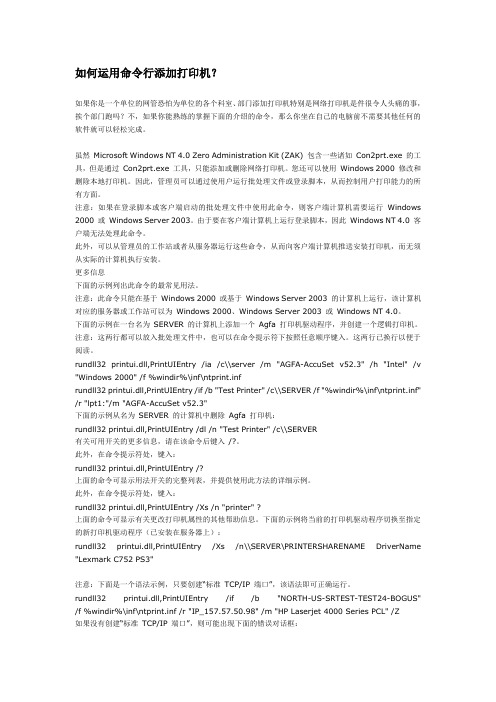
如何运用命令行添加打印机?如果你是一个单位的网管恐怕为单位的各个科室、部门添加打印机特别是网络打印机是件很令人头痛的事,挨个部门跑吗?不,如果你能熟练的掌握下面的介绍的命令,那么你坐在自己的电脑前不需要其他任何的软件就可以轻松完成。
虽然Microsoft Windows NT 4.0 Zero Administration Kit (ZAK) 包含一些诸如Con2prt.exe 的工具,但是通过Con2prt.exe 工具,只能添加或删除网络打印机。
您还可以使用Windows 2000 修改和删除本地打印机。
因此,管理员可以通过使用户运行批处理文件或登录脚本,从而控制用户打印能力的所有方面。
注意:如果在登录脚本或客户端启动的批处理文件中使用此命令,则客户端计算机需要运行Windows 2000 或Windows Server 2003。
由于要在客户端计算机上运行登录脚本,因此Windows NT 4.0 客户端无法处理此命令。
此外,可以从管理员的工作站或者从服务器运行这些命令,从而向客户端计算机推送安装打印机,而无须从实际的计算机执行安装。
更多信息下面的示例列出此命令的最常见用法。
注意:此命令只能在基于Windows 2000 或基于Windows Server 2003 的计算机上运行,该计算机对应的服务器或工作站可以为Windows 2000、Windows Server 2003 或Windows NT 4.0。
下面的示例在一台名为SERVER 的计算机上添加一个Agfa 打印机驱动程序,并创建一个逻辑打印机。
注意:这两行都可以放入批处理文件中,也可以在命令提示符下按照任意顺序键入。
这两行已换行以便于阅读。
rundll32 printui.dll,PrintUIEntry /ia /c\\server /m "AGFA-AccuSet v52.3" /h "Intel" /v "Windows 2000" /f %windir%\inf\ntprint.infrundll32 printui.dll,PrintUIEntry /if /b "Test Printer" /c\\SERVER /f "%windir%\inf\ntprint.inf" /r "lpt1:"/m "AGFA-AccuSet v52.3"下面的示例从名为SERVER 的计算机中删除Agfa 打印机:rundll32 printui.dll,PrintUIEntry /dl /n "Test Printer" /c\\SERVER有关可用开关的更多信息,请在该命令后键入/?。
命令行方式添加打印机

/ 帮助信息
@[file] 命令行参数文件
/Mw[message] 确认命令之前显示警告消息
/Mq[message] 确认命令之前显示确认消息
/W[flags] 指定向导(APW 和 APDW)的标志和切换
/dl 删除本地打印机
/dn 删除网络打印机连接
/dd 删除打印机驱动程序
/e 显示打印首选项
/f[file] inf 文件或输出文件
/ga 添加每个机器打印机连接
/ge 枚举每个机器打印机连接
/gd 删除每个机器打印机连接
您输入了错误的打印机名称,或者指定的打印机已不再与服务器保持连接。有关更多信息,请单击帮助。
--------------------------------------------------------------------------------
这篇文章中的信息适用于:
Microsoft Windows 2000 Server
下面的示例在一台名为 SERVER 的计算机上添加一个 Agfa 打印机驱动程序,并创建一个逻辑打印机。
注意:这两行都可以放入批处理文件中,也可以在命令提示符下按照任意顺序键入。这两行已换行以便于阅读。
rundll32 printui.dll,PrintUIEntry /ia /c\\server /m "AGFA-AccuSet v52.3" /h "Intel" /v "Windows 2000" /f %windir%\inf tprint.inf
rundll32 printui .dll ,PrintUIEntry /il /c\\Machine 运行添加打印机向导
Linux终端命令打印和打印机管理
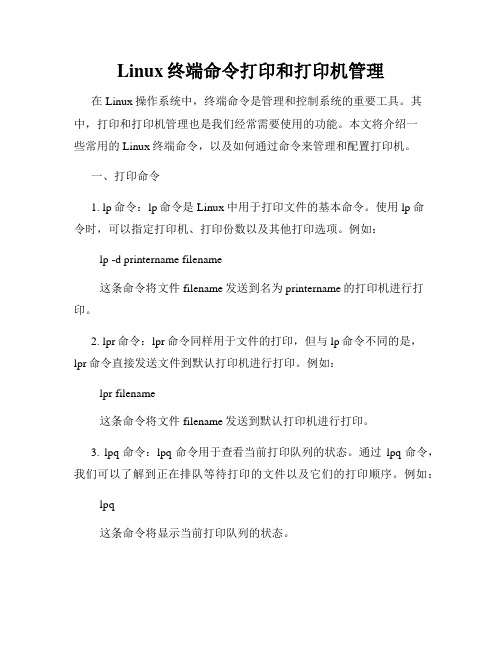
Linux终端命令打印和打印机管理在Linux操作系统中,终端命令是管理和控制系统的重要工具。
其中,打印和打印机管理也是我们经常需要使用的功能。
本文将介绍一些常用的Linux终端命令,以及如何通过命令来管理和配置打印机。
一、打印命令1. lp命令:lp命令是Linux中用于打印文件的基本命令。
使用lp命令时,可以指定打印机、打印份数以及其他打印选项。
例如: lp -d printername filename这条命令将文件filename发送到名为printername的打印机进行打印。
2. lpr命令:lpr命令同样用于文件的打印,但与lp命令不同的是,lpr命令直接发送文件到默认打印机进行打印。
例如:lpr filename这条命令将文件filename发送到默认打印机进行打印。
3. lpq命令:lpq命令用于查看当前打印队列的状态。
通过lpq命令,我们可以了解到正在排队等待打印的文件以及它们的打印顺序。
例如: lpq这条命令将显示当前打印队列的状态。
4. lprm命令:lprm命令用于从打印队列中删除正在等待的文件。
例如:lprm jobnumber这条命令将从打印队列中删除指定编号的打印任务。
二、打印机管理1. lpadmin命令:lpadmin命令是Linux中用于管理打印机的命令。
通过lpadmin命令,我们可以添加、删除、配置和控制打印机。
例如: lpadmin -p printername -E -v device-uri这条命令将添加一个名为printername的打印机,并将其与设备连接。
2. lpoptions命令:lpoptions命令用于查看和配置打印机的选项。
通过lpoptions命令,我们可以设置打印机的默认设置、纸张大小、打印质量等。
例如:lpoptions -d printername这条命令将将printername设置为默认打印机。
3. lpc命令:lpc命令用于控制和管理打印机的状态。
Windows CMD命令中实现打印机管理的常见问题解答
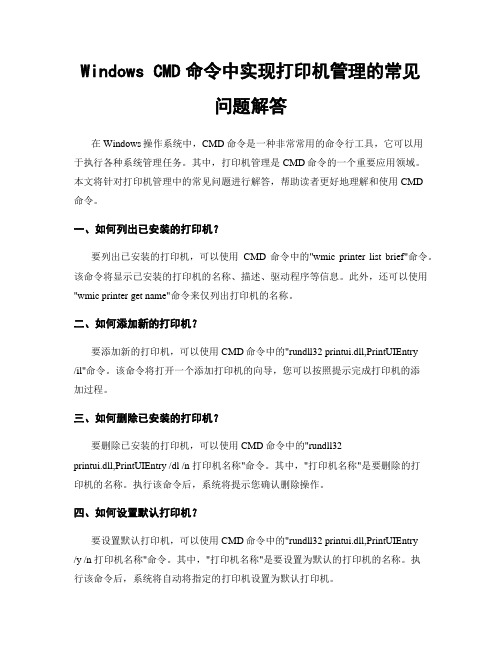
Windows CMD命令中实现打印机管理的常见问题解答在Windows操作系统中,CMD命令是一种非常常用的命令行工具,它可以用于执行各种系统管理任务。
其中,打印机管理是CMD命令的一个重要应用领域。
本文将针对打印机管理中的常见问题进行解答,帮助读者更好地理解和使用CMD命令。
一、如何列出已安装的打印机?要列出已安装的打印机,可以使用CMD命令中的"wmic printer list brief"命令。
该命令将显示已安装的打印机的名称、描述、驱动程序等信息。
此外,还可以使用"wmic printer get name"命令来仅列出打印机的名称。
二、如何添加新的打印机?要添加新的打印机,可以使用CMD命令中的"rundll32 printui.dll,PrintUIEntry/il"命令。
该命令将打开一个添加打印机的向导,您可以按照提示完成打印机的添加过程。
三、如何删除已安装的打印机?要删除已安装的打印机,可以使用CMD命令中的"rundll32printui.dll,PrintUIEntry /dl /n 打印机名称"命令。
其中,"打印机名称"是要删除的打印机的名称。
执行该命令后,系统将提示您确认删除操作。
四、如何设置默认打印机?要设置默认打印机,可以使用CMD命令中的"rundll32 printui.dll,PrintUIEntry/y /n 打印机名称"命令。
其中,"打印机名称"是要设置为默认的打印机的名称。
执行该命令后,系统将自动将指定的打印机设置为默认打印机。
五、如何列出打印队列中的作业?要列出打印队列中的作业,可以使用CMD命令中的"wmic printer get name"命令。
该命令将显示当前打印队列中的作业的名称。
此外,还可以使用"wmic printer get name,status"命令来显示作业的名称和状态。
Mac命令行使用技巧操作和管理打印机
Mac命令行使用技巧操作和管理打印机打印机在我们日常办公和学习中扮演着重要的角色,而在Mac系统中,通过命令行也可以方便地进行打印机的操作和管理。
本文将为您介绍一些Mac命令行使用技巧,帮助您更好地操作和管理打印机。
1. 查看已连接的打印机在命令行中,我们可以使用“lpstat”命令来查看已连接的打印机列表。
只需在终端中输入以下命令并按下回车键即可:$ lpstat -p该命令将显示已连接打印机的详细信息,包括打印机的名称和状态。
您可以根据这些信息来确定打印机是否正常连接和可用。
2. 添加打印机使用命令行添加打印机是一个快速简便的方式。
您只需知道打印机的网络地址(IP地址或主机名),即可通过以下命令将打印机添加到Mac系统中:$ lpadmin -p 打印机名称 -E -v 打印机地址其中,“打印机名称”是您为打印机指定的名称,“打印机地址”是打印机的网络地址。
例如,要将名为“OfficePrinter”的打印机连接到位于192.168.1.100的打印机,可以使用以下命令:$ lpadmin -p OfficePrinter -E -v 192.168.1.100添加成功后,您就可以在系统中找到这台打印机并进行打印任务。
3. 设置默认打印机如果您有多台打印机连接到Mac系统,您可以使用命令行来设置默认打印机。
只需使用以下命令:$ lpoptions -d 打印机名称将“打印机名称”替换为您想要设置为默认打印机的打印机名称。
例如,要将名为“OfficePrinter”的打印机设为默认打印机,可以使用以下命令:$ lpoptions -d OfficePrinter设置成功后,系统中的默认打印机将变更为所选打印机。
4. 查看打印队列在Mac命令行中,您也可以轻松地查看打印队列中的打印任务。
只需使用以下命令:$ lpq该命令将显示当前打印队列中的打印任务列表,包括每个任务的ID、所有者、打印机名称和状态。
在Linux终端中使用命令管理打印队列
在Linux终端中使用命令管理打印队列打印是我们日常工作中经常遇到的一项任务,而打印队列作为打印任务的管理者,能够帮助我们高效地进行打印操作。
在Linux系统的终端中,我们可以使用一些命令来管理打印队列,实现打印任务的控制和监控。
本文将介绍一些常用的Linux终端命令,帮助您更好地管理打印队列。
1. lpq命令lpq命令用于显示打印队列中的作业信息。
语法:lpq [选项] [队列名称]常用选项:- P 队列名称:指定要显示的打印队列,默认为系统默认队列。
- l:显示详细的作业信息。
- t:显示作业提交的时间。
- S:显示作业的状态和排队位置。
示例:$ lpq –l #显示默认打印队列中的作业详细信息2. lprm命令lprm命令用于从打印队列中删除正在排队或已打印的作业。
语法:lprm [选项] [作业编号] [队列名称]常用选项:- P 队列名称:指定要操作的打印队列,默认为系统默认队列。
- X:删除所有作业。
示例:$ lprm 1 #删除编号为1的作业$ lprm - #删除当前用户提交的所有作业3. lpadmin命令lpadmin命令用于管理打印机和打印队列。
语法:lpadmin [选项] [打印机名称]常用选项:- p 打印机名称:指定要操作的打印机。
- E 打印机驱动模板文件:指定打印机的驱动模板文件。
- R 类型:指定打印机的连接类型。
- v 设备:指定打印机的设备文件。
示例:$ lpadmin –p printer1 –v /dev/usb/usblp0 -E #添加一个名为printer1的打印机4. cancel命令cancel命令用于取消指定作业的打印。
语法:cancel [选项] [作业编号] [队列名称]常用选项:- P 队列名称:指定要操作的打印队列,默认为系统默认队列。
示例:$ cancel 1 #取消编号为1的作业的打印5. lp命令lp命令用于提交打印作业到指定队列。
cups 添加打印机
L inux下使用CUPS提供打印服务inux下使用CUPS提供打印服务摘自/u/9465/showart_184309.html inux下使用CUPS提供打印服务本文档在debian (sarge 和sid)下测试通过一在linux下安装本地打印机1.1 安装CUPS打印服务和打印机管理软件以root用户执行命令apt-get install cupsys 安装CUPS打印服务软件。
安装完成后,系统会启动cups服务。
debian的cups安装后会自动配置cups服务在系统启动后自动启动cups服务cupsys。
其他linux发行版用户安装相应的CUPS相关的软件包,或者到下载源代码自己编译。
1.1.1安装本地打印机安装本地打印机有两个步骤:安装打印机和添加打印机类新版本(1.1.22)的CUPS不需要添加打印机类即可对windows提供打印服务。
(1)添加打印机使用浏览器访问CUPS服务配置和管理打印机1. 在浏览器的地址栏输入:localhost:6312. 则出现CUPS管理页面3. 选择“Manage Printers”,则进入打印机页面4. 点击添加打印机访问这个页面需要本地的有相应权限的用户名和密码,如果你以普通用户使用浏览器,在弹出的对话框里输入正确的用户名(一般默认为root) 和密码,则进入添加打印机页面。
5. 在弹出的对话框中输入你想设定的打印机名字(随自己喜欢什么样便于识别的名字),点击:“continue”6. 选择正确的连接到打印机的端口因CUPS服务器安装的是本地打印机,一般根据自己的情况选择usb或者并口7. 选择打印机生产厂商8. 选择对于于打印机厂商的打印机驱动类型对于HP LaserJet-2300打印机,一般选择LaserJet serias CUPS 类型的驱动9. 提示配置的打印机成功,配置完成,点击你的打印机名字,进入打印机管理页面10. 点击打印测试页面,打印测试页看配置的打印机是否正常工作。
Prnmngrvbs 添加、删除和列出打印机或打印机连接,以及设置和显示
cscript prnmngr.vbs -x [-s RemoteComputer] [-u UserName] [-w Password]
参数
-x
必需。指定要从计算机删除所有打印机。
-s RemoteComputer
按名称指定要从中删除所有打印机的远程计算机。如果不指定计算机,将从本地计算机中删除所有打印机。
列出计算机的所有打印机
语法
cscript prnmngr.vbs -l [-s RemoteComputer] [-u UserName -w Password]
参数
-l
必需。指定列出计算机的所有打印机。
-s RemoteComputer
按名称指定要列出其所有打印机的远程计算机。如果不指定计算机,将列出添加到本地计算机的打印机。
范例
要添加名 Color Printer Driver_2 的打印机(该打印机连接到本地计算机的 LPT1 上),并使用打印机驱动程序 Color Printer Driver1,请键入:
cscript prnmngr.vbs -a -p ColorPrinter_2 -m "Color Printer Driver1" -r lpt1:
/?在命令提示符显示帮助。
注释
该命令启动 systemroot\system32 目录下的一个脚本。在该目录为当前目录时须在命令提示符键入该命令,或者必须在 cscript 命令的开始位置键入到该目录的完整路径。
如果提供的信息包含空格,请使用引号将文本引起来(例如,"Computer Name")。
显示默认打印机
语法
- 1、下载文档前请自行甄别文档内容的完整性,平台不提供额外的编辑、内容补充、找答案等附加服务。
- 2、"仅部分预览"的文档,不可在线预览部分如存在完整性等问题,可反馈申请退款(可完整预览的文档不适用该条件!)。
- 3、如文档侵犯您的权益,请联系客服反馈,我们会尽快为您处理(人工客服工作时间:9:00-18:30)。
如何运用命令行添加打印机?如果你是一个单位的网管恐怕为单位的各个科室、部门添加打印机特别是网络打印机是件很令人头痛的事,挨个部门跑吗?不,如果你能熟练的掌握下面的介绍的命令,那么你坐在自己的电脑前不需要其他任何的软件就可以轻松完成。
虽然Microsoft Windows NT 4.0 Zero Administration Kit (ZAK) 包含一些诸如Con2prt.exe 的工具,但是通过Con2prt.exe 工具,只能添加或删除网络打印机。
您还可以使用Windows 2000 修改和删除本地打印机。
因此,管理员可以通过使用户运行批处理文件或登录脚本,从而控制用户打印能力的所有方面。
注意:如果在登录脚本或客户端启动的批处理文件中使用此命令,则客户端计算机需要运行Windows 2000 或Windows Server 2003。
由于要在客户端计算机上运行登录脚本,因此Windows NT 4.0 客户端无法处理此命令。
此外,可以从管理员的工作站或者从服务器运行这些命令,从而向客户端计算机推送安装打印机,而无须从实际的计算机执行安装。
更多信息下面的示例列出此命令的最常见用法。
注意:此命令只能在基于Windows 2000 或基于Windows Server 2003 的计算机上运行,该计算机对应的服务器或工作站可以为Windows 2000、Windows Server 2003 或Windows NT 4.0。
下面的示例在一台名为SERVER 的计算机上添加一个Agfa 打印机驱动程序,并创建一个逻辑打印机。
注意:这两行都可以放入批处理文件中,也可以在命令提示符下按照任意顺序键入。
这两行已换行以便于阅读。
rundll32 printui.dll,PrintUIEntry /ia /c\\server /m "AGFA-AccuSet v52.3" /h "Intel" /v "Windows 2000" /f %windir%\inf\ntprint.infrundll32 printui.dll,PrintUIEntry /if /b "Test Printer" /c\\SERVER /f "%windir%\inf\ntprint.inf" /r "lpt1:"/m "AGFA-AccuSet v52.3"下面的示例从名为SERVER 的计算机中删除Agfa 打印机:rundll32 printui.dll,PrintUIEntry /dl /n "Test Printer" /c\\SERVER有关可用开关的更多信息,请在该命令后键入/?。
此外,在命令提示符处,键入:rundll32 printui.dll,PrintUIEntry /?上面的命令可显示用法开关的完整列表,并提供使用此方法的详细示例。
此外,在命令提示符处,键入:rundll32 printui.dll,PrintUIEntry /Xs /n "printer" ?上面的命令可显示有关更改打印机属性的其他帮助信息。
下面的示例将当前的打印机驱动程序切换至指定的新打印机驱动程序(已安装在服务器上):rundll32 printui.dll,PrintUIEntry /Xs /n\\SERVER\PRINTERSHARENAME DriverName "Lexmark C752 PS3"注意:下面是一个语法示例,只要创建“标准TCP/IP 端口”,该语法即可正确运行。
rundll32 printui.dll,PrintUIEntry /if /b "NORTH-US-SRTEST-TEST24-BOGUS"/f %windir%\inf\ntprint.inf /r "IP_157.57.50.98" /m "HP Laserjet 4000 Series PCL" /Z如果没有创建“标准TCP/IP 端口”,则可能出现下面的错误对话框:打印机用户界面打印机rundll 命令失败。
命令:/if /b "NORTH-US-SRTEST-TEST24-BOGUS" /f %windir%\inf\ntprint.inf /r "IP_157.57.50.98" /m "HP Laserjet 4000 Series PCL" /Z。
您输入了错误的打印机名称,或者指定的打印机已不再与服务器保持连接。
有关更多信息,请单击帮助。
--------------------------------------------------------------------------------这篇文章中的信息适用于:Microsoft Windows 2000 ServerMicrosoft Windows 2000 Professional EditionMicrosoft Windows Server 2003 Standard EditionMicrosoft Windows Server 2003 Datacenter EditionMicrosoft Windows Server 2003 Enterprise EditionMicrosoft Windows Server 2003 Web Edition关键字: kbhowto kbprint KB189105用rundll32.exe 吧!我用过的,直接放在unattention.sif [runonce]中加入这方面的脚本。
具体使用方法请见:用法: rundll32 printui.dll,PrintUIEntry [options] [@commandfile] /a[file] 二进制文件名/b[name] 基本打印机名/c[name] 如果操作在远程机器上,unc 机器名/dl 删除本地打印机/dn 删除网络打印机连接/dd 删除打印机驱动程序/e 显示打印首选项/f[file] inf 文件或输出文件/ga 添加每个机器打印机连接/ge 枚举每个机器打印机连接/gd 删除每个机器打印机连接/h[arch] 驱动程序体系结构,为下列之一: Alpha | Intel | IA64/ia 用 inf 文件安装打印机驱动程序/id 用添加打印机驱动程序向导安装打印机驱动程序/if 用 inf 文件安装打印机/ii 用带 inf 文件的添加打印机向导安装打印机/il 用添加打印机向导安装打印机/in 添加网络打印机连接/j[provider] 打印提供程序名称/k 将测试页打印到指定的打印机,不能安装打印机时的命令组合/l[path] 打印机驱动程序源路径/m[model] 打印机驱动程序型号名/n[name] 打印机名/o 显示打印机队列查看/p 显示打印机属性/q 安静模式,不显示错误信息/r[port] 端口名/s 显示服务器属性/Ss 将打印机设置存到一个文件/Sr 从一个文件还原打印机设置储存或还原必须放在命令结尾的打印机设置选项标志:2 PRINTER_INFO_27 PRINTER_INFO_7c 颜色配置文件d 打印机数据s 安全描述符g 全局 DevModem 最低设置u 用户 DevModer 解决名称冲突f 强制使用名称p 解析端口/u 如果已安装,则使用现有的打印机驱动程序/t[#] 起始的以零为基础的索引页/v[version] 驱动程序版本属于下列中的一个: Windows 95、98 和 ME | Windows NT 4.0 | Windows NT 4.0 或 2000 | Windows 2000 或 XP| Windows XP/w 如果指定的驱动程序不在 inf 中,则提示用户/y 将打印机设为默认打印机/Xg 获得打印机设置/Xs 设定打印机设置/z 不要自动共享这台打印机/Z 不要自动生成打印机名/K 更改 /v 和 /h 的意义来将 Windows IA64 | Windows NT x86 | Windows NT Alpha_AXP | Windows 4.0 分别接受为 0、1、2、3/Z 共享这台打印机,只能跟 /if 选项一起使用/? 帮助信息@[file] 命令行参数文件/Mw[message] 确认命令之前显示警告消息/Mq[message] 确认命令之前显示确认消息/W[flags] 指定向导(APW 和 APDW)的标志和切换r 使向导可以从上一页重新启动/G[flags] 指定全局标志和切换w 抑制安装程序驱动程序警告 UI (超级静声模式)例如:运行服务器属性:rundll32 printui .dll ,PrintUIEntry /s /t1 /n\\machine运行打印机属性:rundll32 printui .dll ,PrintUIEntry /p /n\\machine\printer 在本地运行添加打印机向导:rundll32 printui .dll ,PrintUIEntry /il在 [url=file://\\machine]\\machine[/url]:rundll32 printui .dll ,PrintUIEntry /il /c\\Machine 运行添加打印机向导运行队列查看:rundll32 printui .dll ,PrintUIEntry /o /n\\machine\printer 运行 inf 安装:rundll32 printui.dll,PrintUIEntry /if /b "Test Printer" /f %windir%\inf \ntprint.inf /r "lpt1:" /m "AGFA-AccuSet v52.3"使用 inf 运行添加打印机向导:rundll32printui.dll,PrintUIEntry/ii/%windir%\inf\ntprint.in添加每个机器打印机连接:rundll32 printui.dll,PrintUIEntry /ga /c\\machine /n\\machine\printer /j "LanMan Print Services"删除每个机器打印机连接:rundll32 printui.dll,PrintUIEntry /gd /c\\machine /n\\machine\printer 枚举每个机器打印机连接:rundll32 printui.dll,PrintUIEntry /ge /c\\machine用 inf 添加打印机驱动程序:rundll32 printui.dll,PrintUIEntry /ia /c\\machine /m "AGFA-AccuSet v 52.3" /h "Intel" /v "Windows 2000 或 XP" /f %windir%\inf\ntprint. inf用 inf 添加打印机驱动程序:rundll32 printui.dll,PrintUIEntry /ia /K /c\\machine /m "AGFA-AccuSet v52.3" /h "Windows NT x86" /v 3删除打印机驱动程序:rundll32 printui.dll,PrintUIEntry /dd /c\\machine /m "AGFA-AccuSet v 52.3" /h "Intel" /v "Windows 2000 或 XP"删除打印机驱动程序:rundll32 printui.dll,PrintUIEntry /dd /K /c\\machine /m "AGFA-AccuSe t v52.3" /h "Windows NT x86" /v 3将打印机设为默认打印机:rundll32 printui.dll,PrintUIEntry /y /n "printer"设置打印机注解:rundll32 printui.dll,PrintUIEntry /Xs /n "printer" comment "My Cool Printer"取得打印机设置:rundll32 printui.dll,PrintUIEntry /Xg /n "printer"取得文件中的打印机设置保存结果:rundll32 printui.dll,PrintUIEntry /f "results.txt" /Xg /n "printer"设置打印机设置命令使用:rundll32printui.dll,PrintUIEntry/Xs/n"printer"?将所有打印机设置存入一个文件:rundll32 printui.dll,PrintUIEntry /Ss /n "printer" /a "file.dat"从一个文件还原所有打印机设置:rundll32 printui.dll,PrintUIEntry /Sr /n "printer" /a "file.dat"将二级打印机信息存入一个文件:rundll32 printui.dll,PrintUIEntry /Ss /n "printer" /a "file.dat" 2 从一个文件还原打印机安全描述符:rundll32 printui.dll,PrintUIEntry /Sr /n "printer" /a "file.dat" s 从一个文件还原打印机全局 devmode 和打印机数据:rundll32 printui.dll,PrintUIEntry /Sr /n "printer" /a "file.dat" g d 从文件最少设置还原并分析端口名:rundll32 printui.dll,PrintUIEntry /Sr /n "printer" /a "file.dat" m p当然如果添加的是网络打印机你还需要用到net use这个命令[url=/][color=#0000ff]net use 列出本机网络连接[/color][/url]net use [url=file://ip/ipc$][color=#0000ff]\\IP\ipc$[/color][/url] "密码" /user:"帐号" 建立与指定IP的IPC$(空连接)net use z: [url=file://ip/c$][color=#0000ff]\\IP\c$[/color][/url] "密码" /user:"帐号" 将对方的c盘映射为自己的z盘net use [url=file://ip/ipc$][color=#0000ff]\\IP\ipc$[/color][/url] /del 删除与指定IP的IPC$连接net use z: /del 删除本机映射的z盘net use * /del 删除本机所有映射和IPC$连接如提示:提供的凭据与已存在的凭据冲突,net use * /del 即可Net use将计算机连接到某个共享资源或与其断开连接,或者显示有关计算机连接的信息。
